Verknüpfungen zu Elementen hinzufügen
Nachdem Sie in einer Verknüpfungsgruppe Verknüpfungen erstellt haben, können Sie eine oder mehrere dieser Verknüpfungen an ein Element in der geöffneten DGN-Datei anhängen. Anschließend können Sie durch Klicken auf das Element die damit verknüpften Dateien öffnen. Beispielsweise können Sie eine Verknüpfung zu einer Microsoft Excel-Arbeitsmappe mit Spezifikationen und Kosten von Trägern hinzufügen. Dann können Sie diese Excel-Arbeitsmappe mit dem Element verknüpfen, das den Träger in der Zeichnungsdatei repräsentiert, und somit jedem Betrachter der Zeichnungsdatei den Zugriff auf die Spezifikationen ermöglichen.
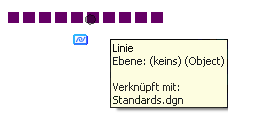
Verknüpfungssymbol und Informationen zu den Verknüpfungen, die dem ausgewählten Element hinzugefügt wurden
Informationen zu den Verknüpfungen eines Elements werden auch im Dialog Eigenschaften" angezeigt.
Im DWG-Arbeitsmodus können Sie standardmäßig nur eine Verknüpfung zu einem Element hinzufügen. Wenn Sie einem Element mehrere Verknüpfungen hinzufügen möchten, aktivieren Sie die Funktion _USTN_CAPABILITY <+CAPABILITY_DGNLINK_MULTILINKS_PER_ELEM in den Standards WorkSpace, WorkSet oder Benutzer-Konfigurationsdatei.
Wenn die verknüpfte Datei aus dem Element abgehängt werden soll, können Sie die Verknüpfung löschen.
